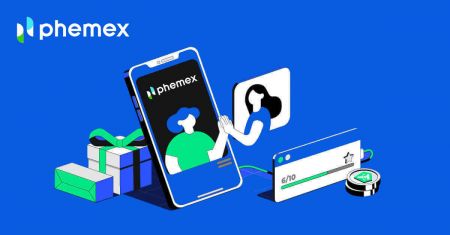Ako sa prihlásiť do Phemex
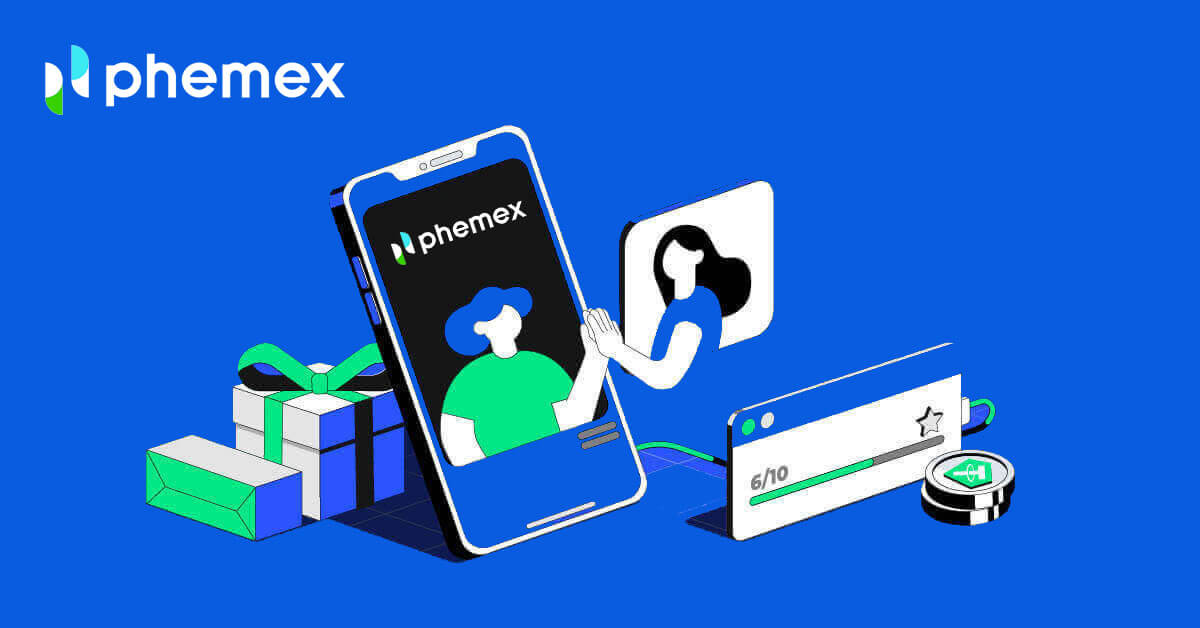
Ako sa prihlásiť do svojho účtu Phemex
1. Kliknite na tlačidlo „ Prihlásiť sa “. 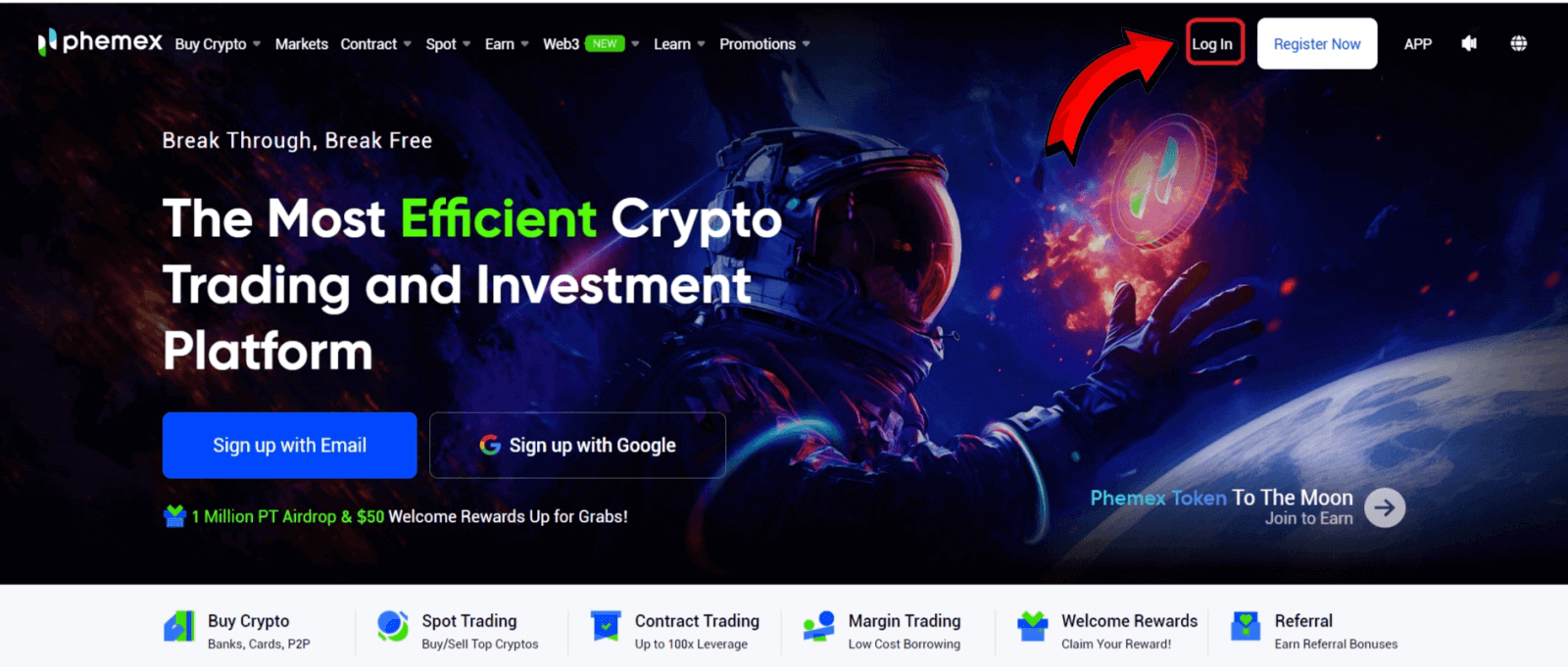
2. Zadajte svoj e-mail a heslo. Potom kliknite na „ Prihlásiť sa “. 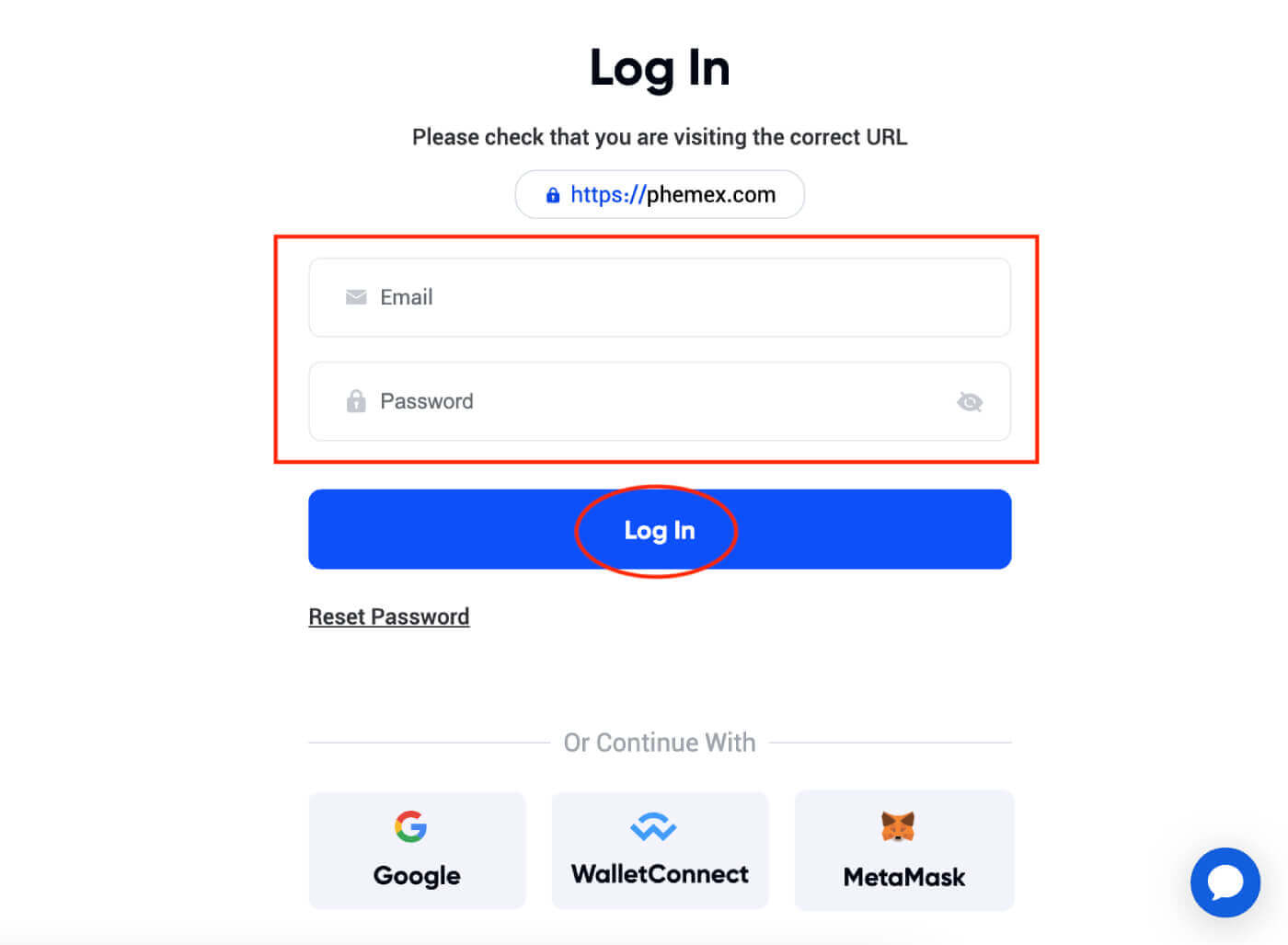 3. Bude vám zaslané overenie e-mailom. Začiarknite políčko v službe Gmail .
3. Bude vám zaslané overenie e-mailom. Začiarknite políčko v službe Gmail . 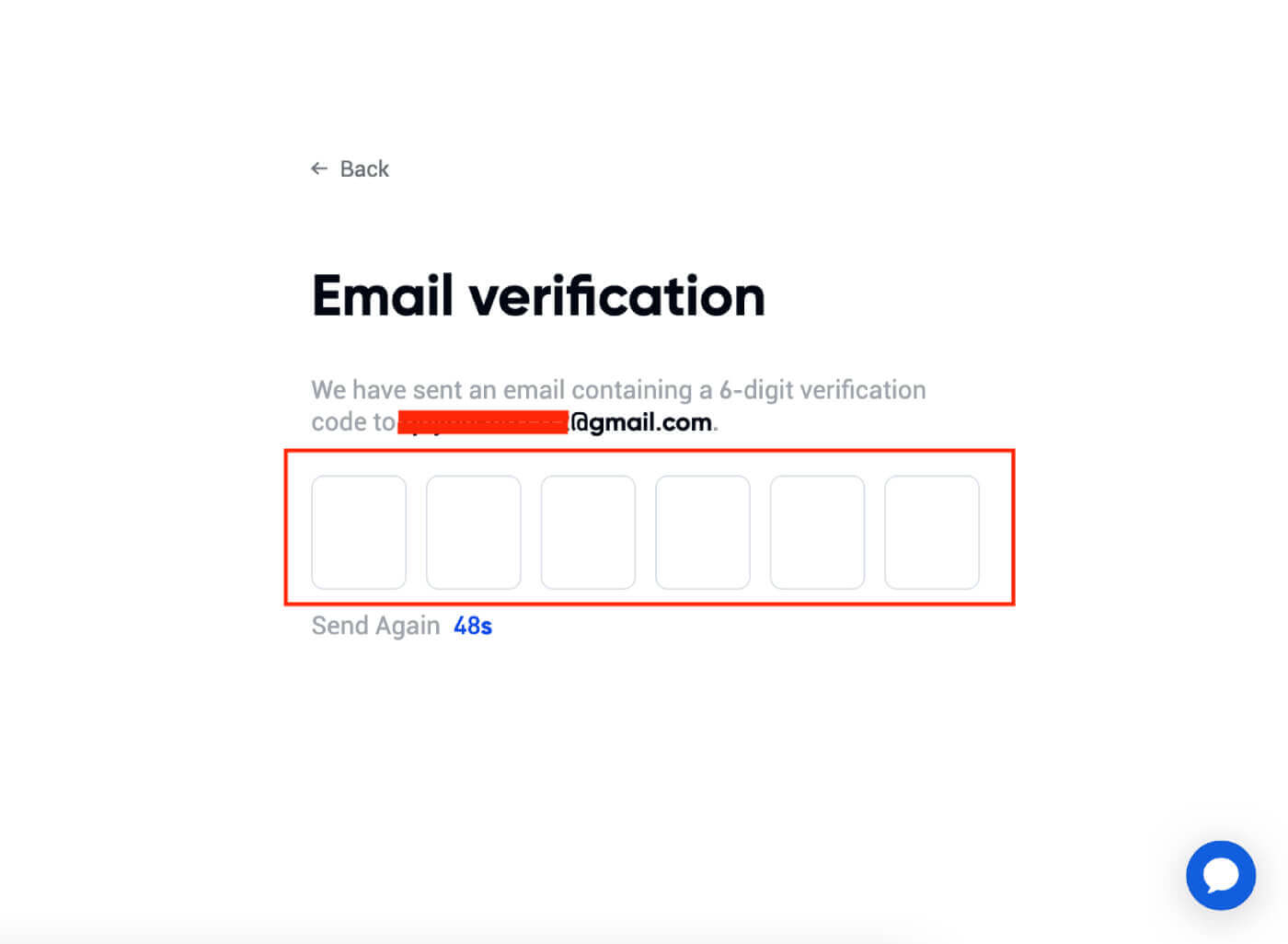 4. Zadajte 6-miestny kód.
4. Zadajte 6-miestny kód. 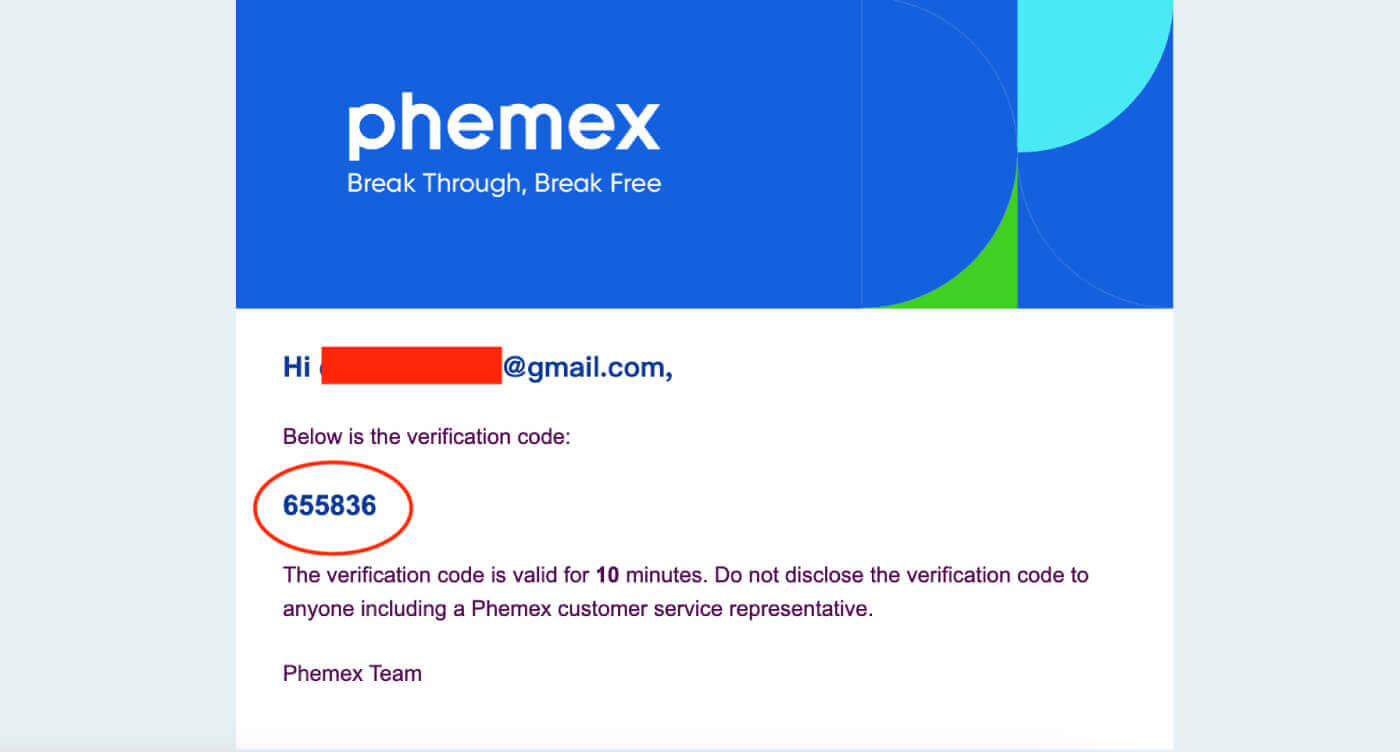
5. Môžete si zobraziť rozhranie domovskej stránky a okamžite si začať užívať svoju cestu za kryptomenou.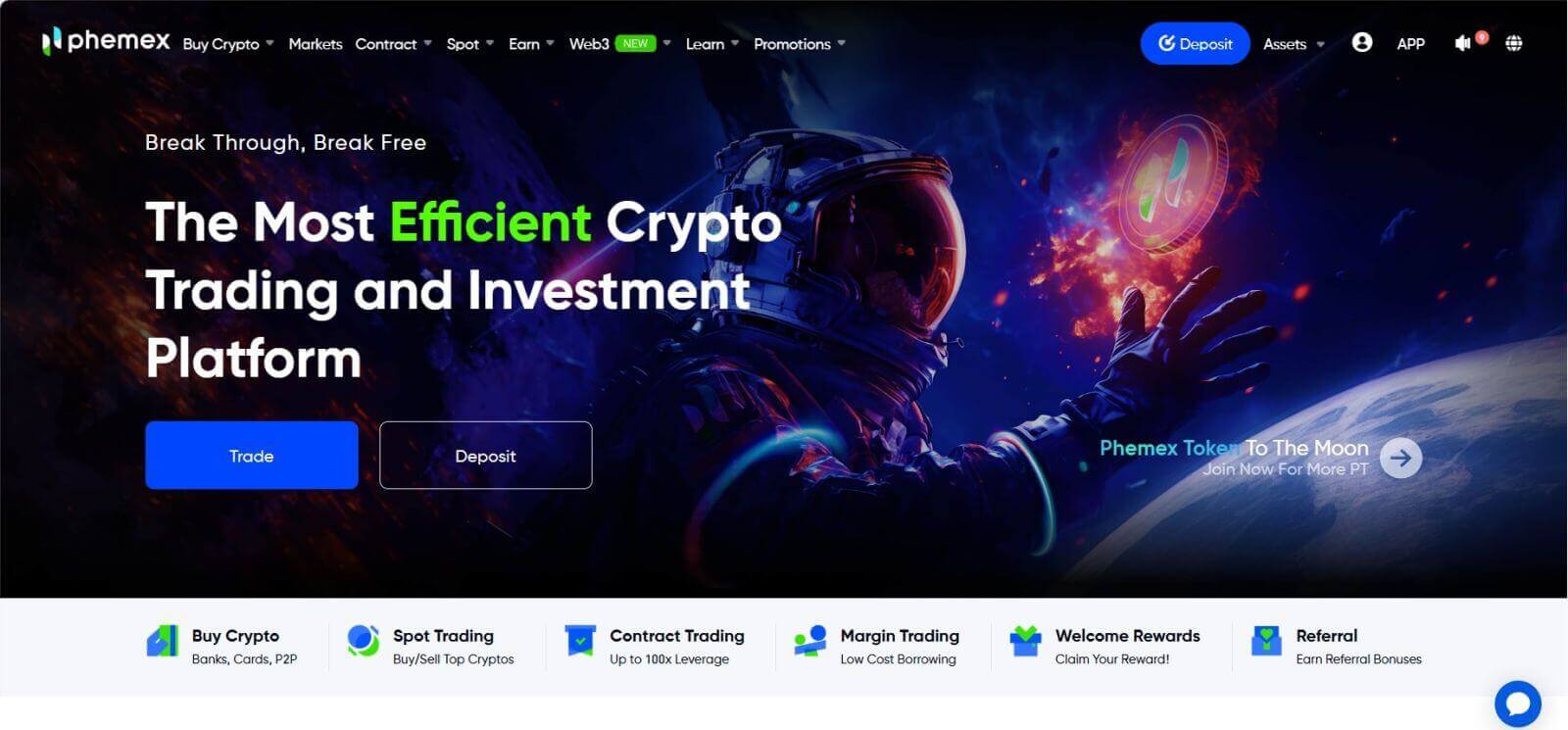
Ako sa prihlásiť do aplikácie Phemex
1. Navštívte aplikáciu Phemex a kliknite na „Prihlásiť sa“.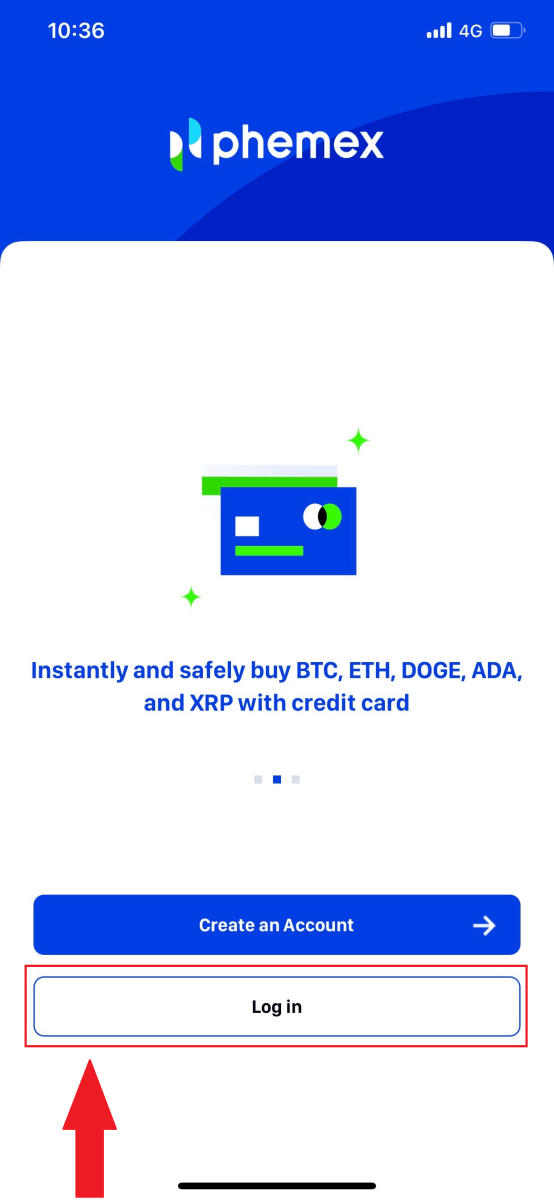
2. Zadajte svoj e-mail a heslo. Potom kliknite na „ Prihlásiť sa “.
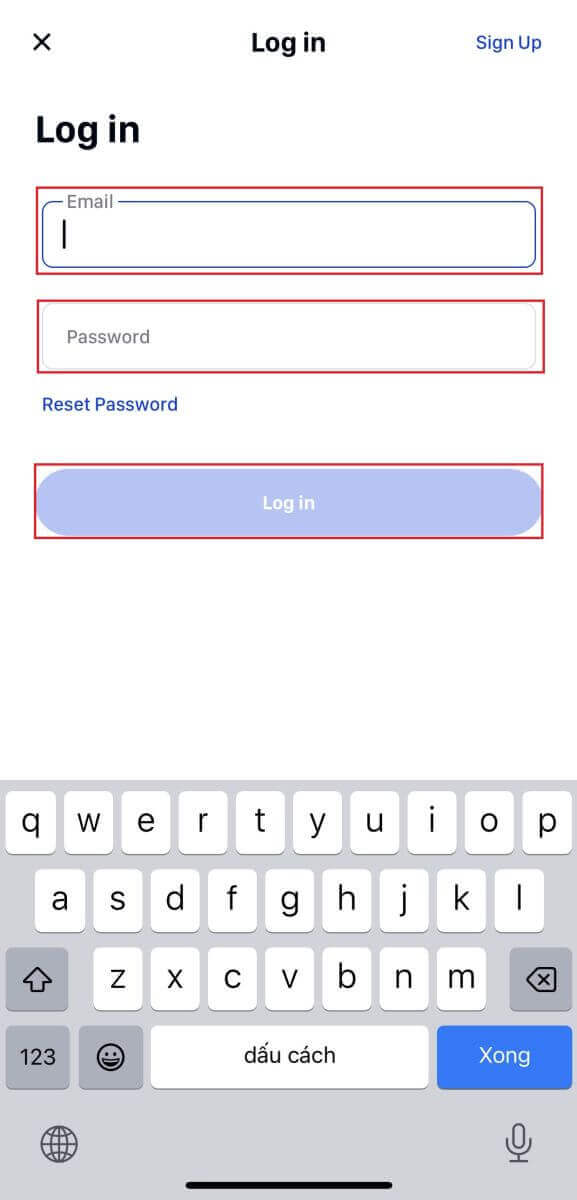
3. Môžete si zobraziť rozhranie domovskej stránky a okamžite si začať užívať svoju cestu za kryptomenou. 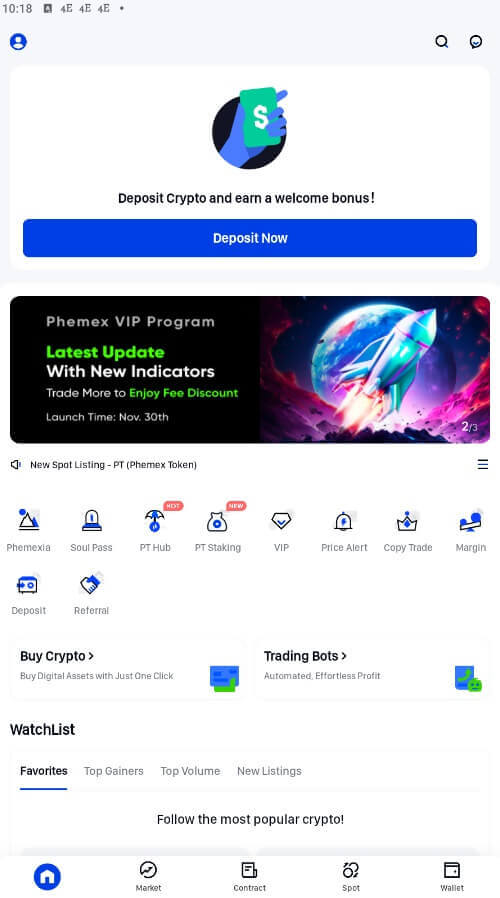
Ako sa prihlásiť do Phemex pomocou svojho účtu Google
1. Kliknite na tlačidlo „ Prihlásiť sa “.
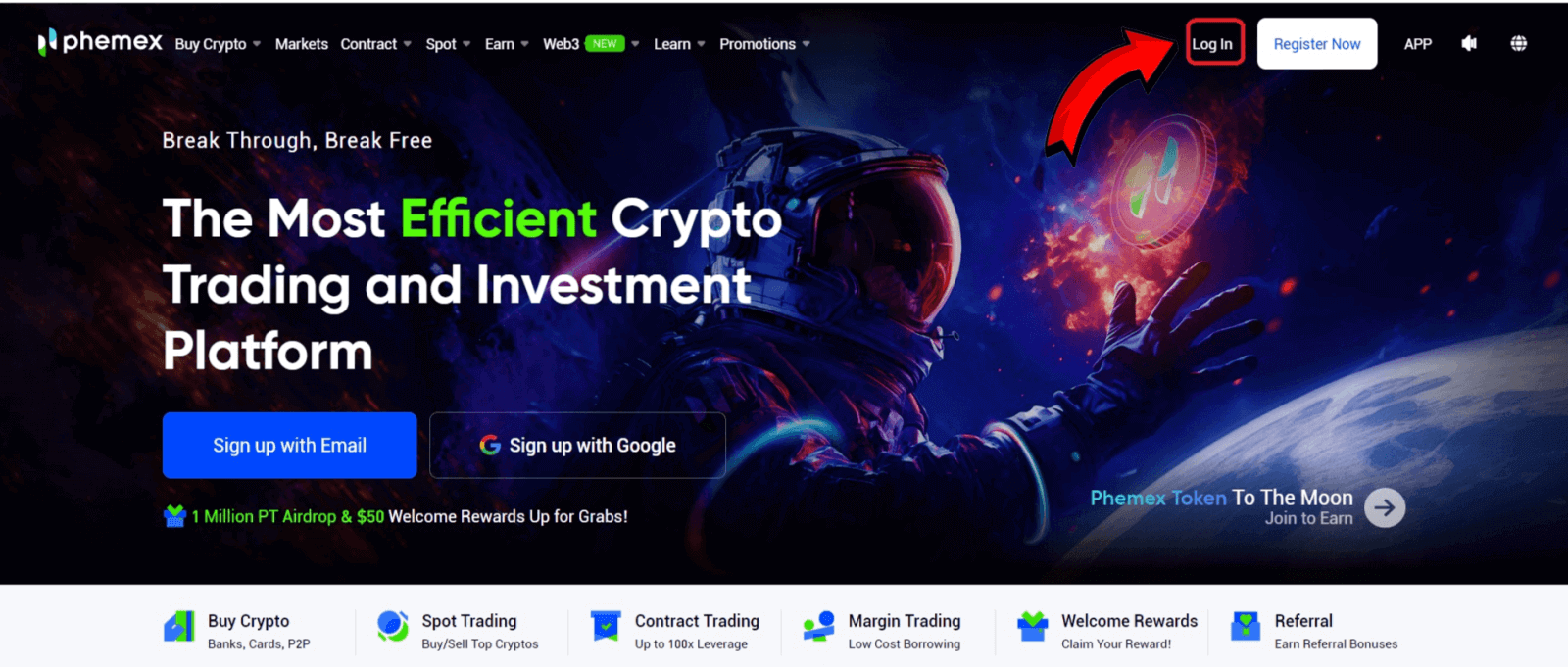
2. Vyberte tlačidlo „ Google “. 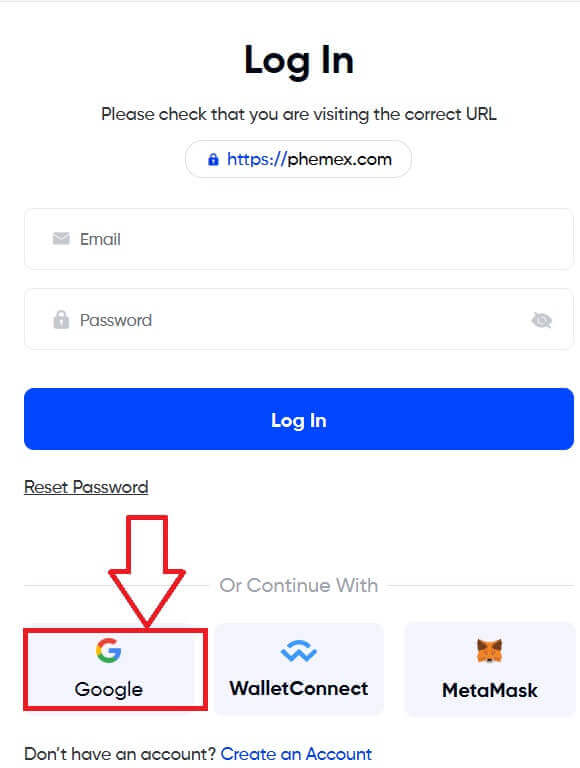
3. Zadajte svoj e-mail alebo telefón a kliknite na „ Ďalej “. 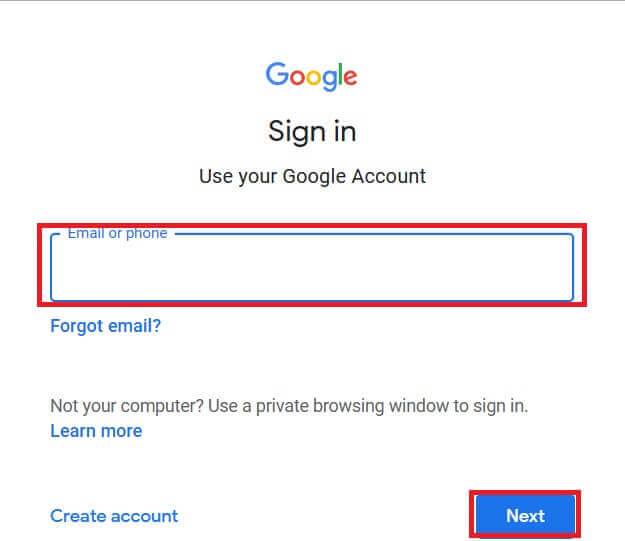
4. Potom zadajte svoje heslo a zvoľte " Ďalej ". 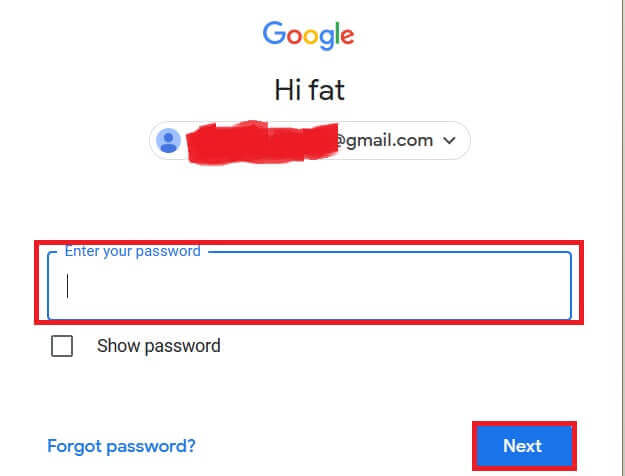
5. Koniec koncov, môžete vidieť toto rozhranie a úspešne sa prihlásiť do Phemex pomocou svojho účtu Google.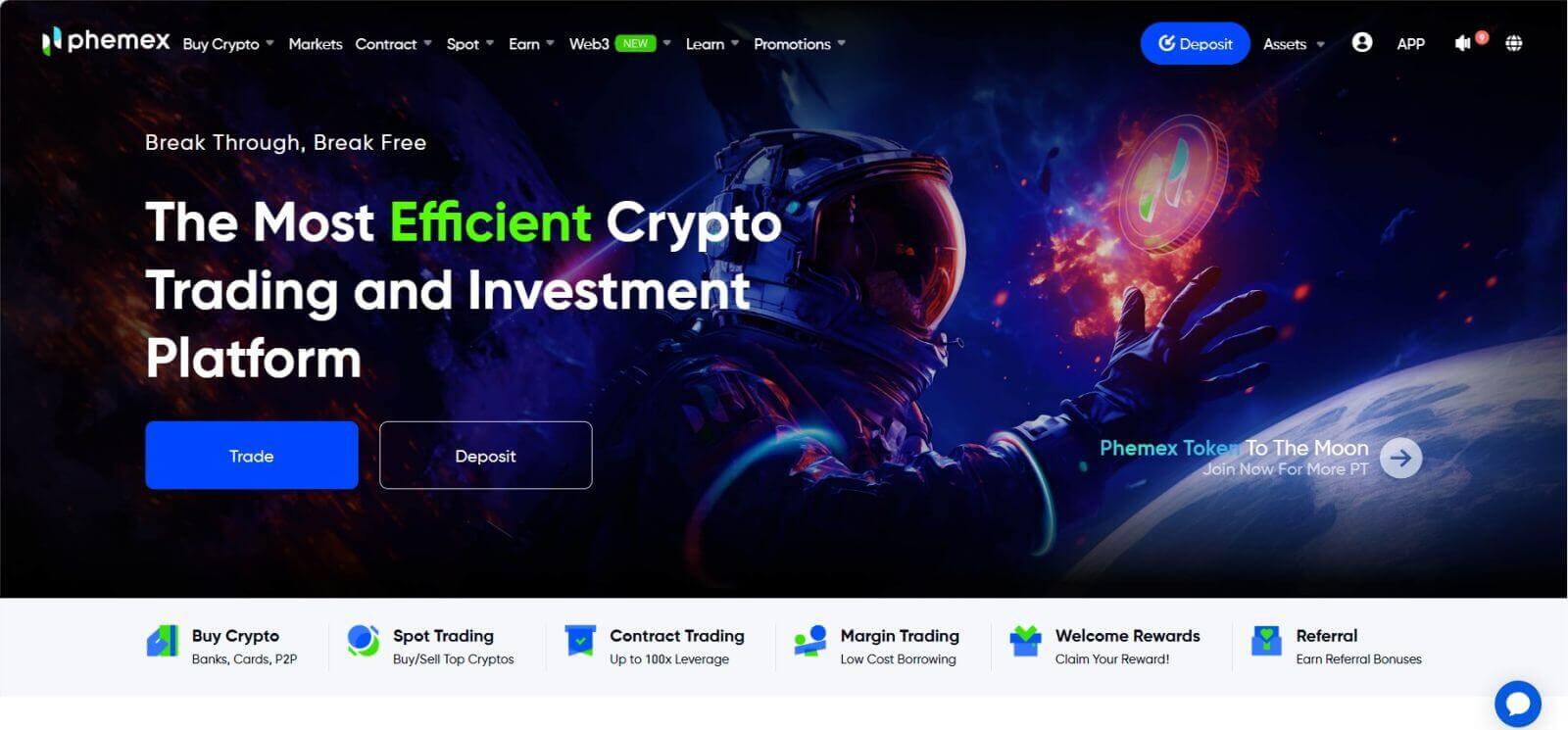
Ako pripojiť MetaMask k Phemexu
Otvorte webový prehliadač a prejdite na Phemex Exchange, aby ste sa dostali na webovú stránku Phemex.
1. Na stránke kliknite na tlačidlo [Prihlásiť sa] v pravom hornom rohu. 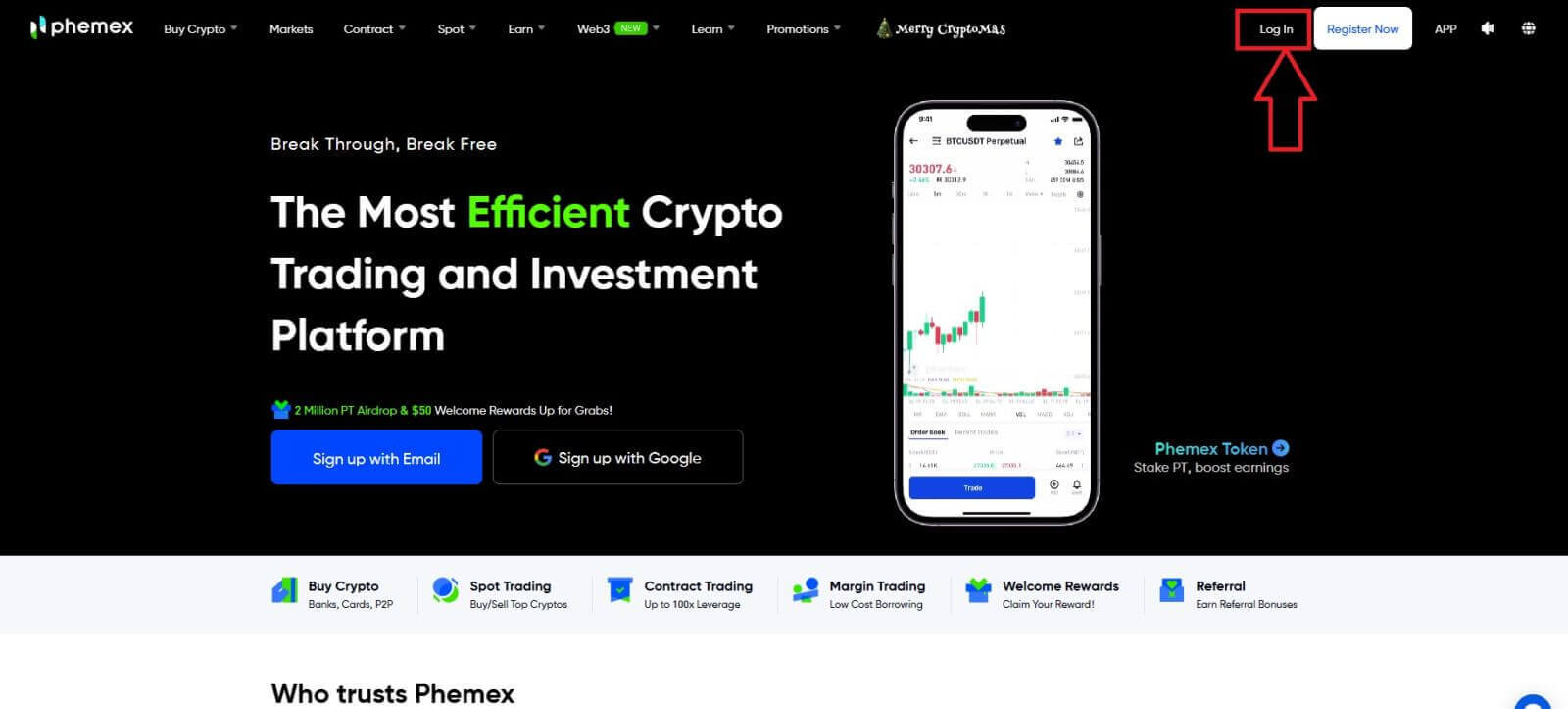
2. Zvoľte MetaMask . 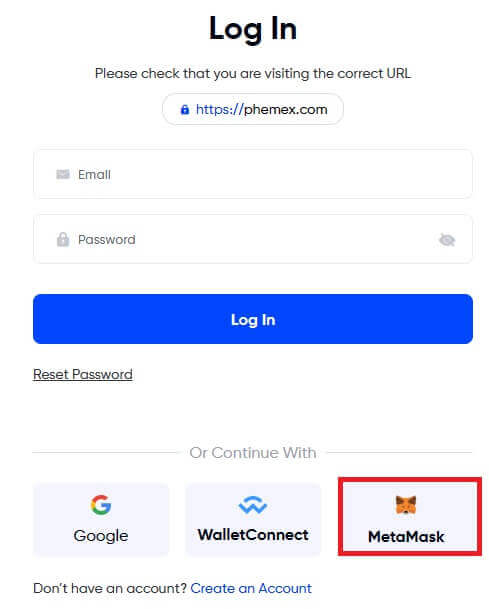
3. Kliknite na „ Ďalej “ v pripájacom rozhraní, ktoré sa zobrazí. 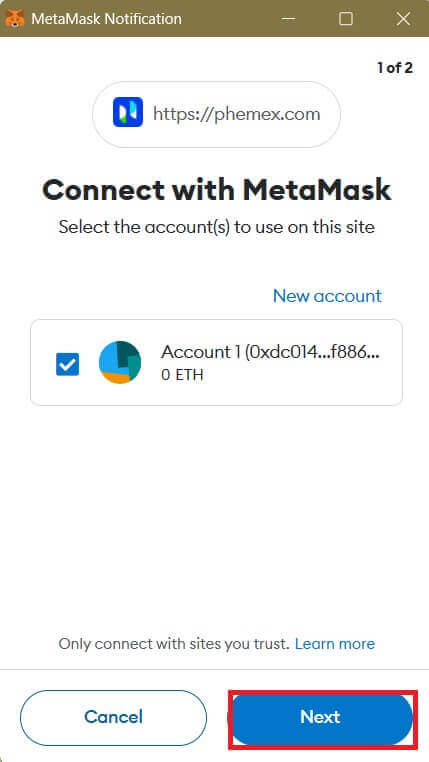
4. Budete vyzvaní, aby ste prepojili svoj účet MetaMask s Phemexom. Pre overenie stlačte „ Pripojiť “. 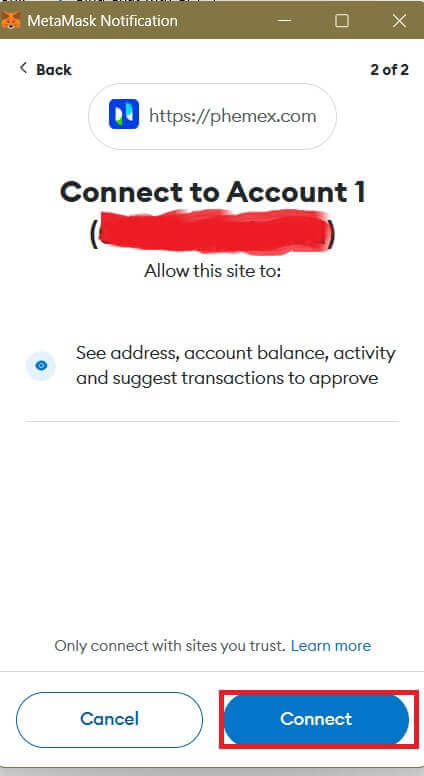
5. Objaví sa žiadosť o podpis, ktorú musíte potvrdiť kliknutím na „ Podpísať “. 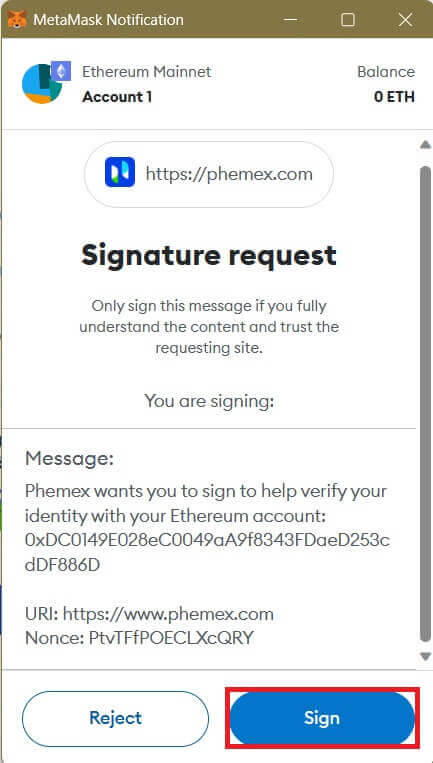
6. Potom, ak uvidíte toto rozhranie domovskej stránky, MetaMask a Phemex sa úspešne pripojili.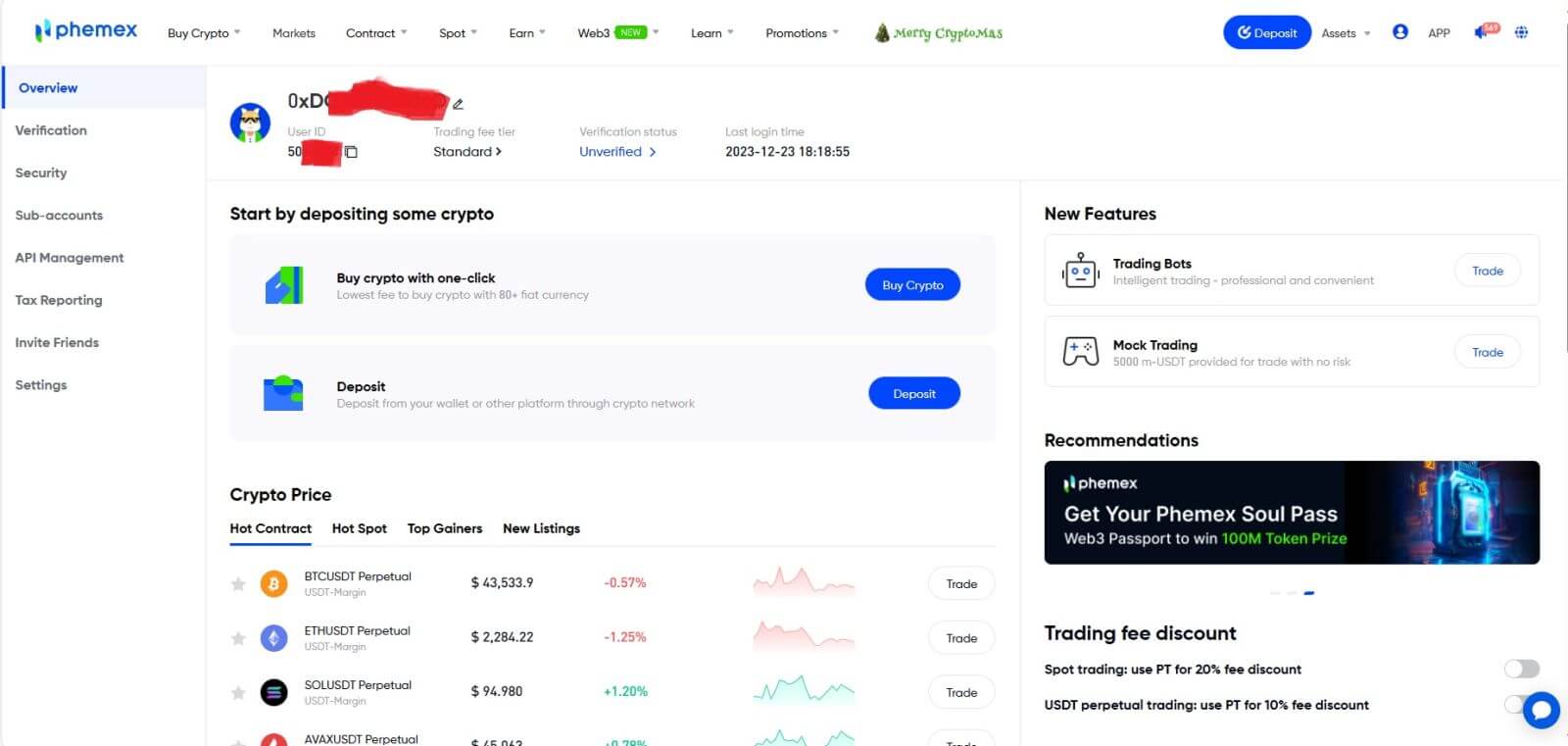
Zabudol som svoje heslo z účtu Phemex
Na obnovenie hesla účtu môžete použiť aplikáciu alebo webovú stránku Phemex. Upozorňujeme, že výbery z vášho účtu budú z bezpečnostných dôvodov zablokované na celý deň po obnovení hesla.
1. Prejdite do aplikácie Phemex a kliknite na [ Prihlásiť sa ].
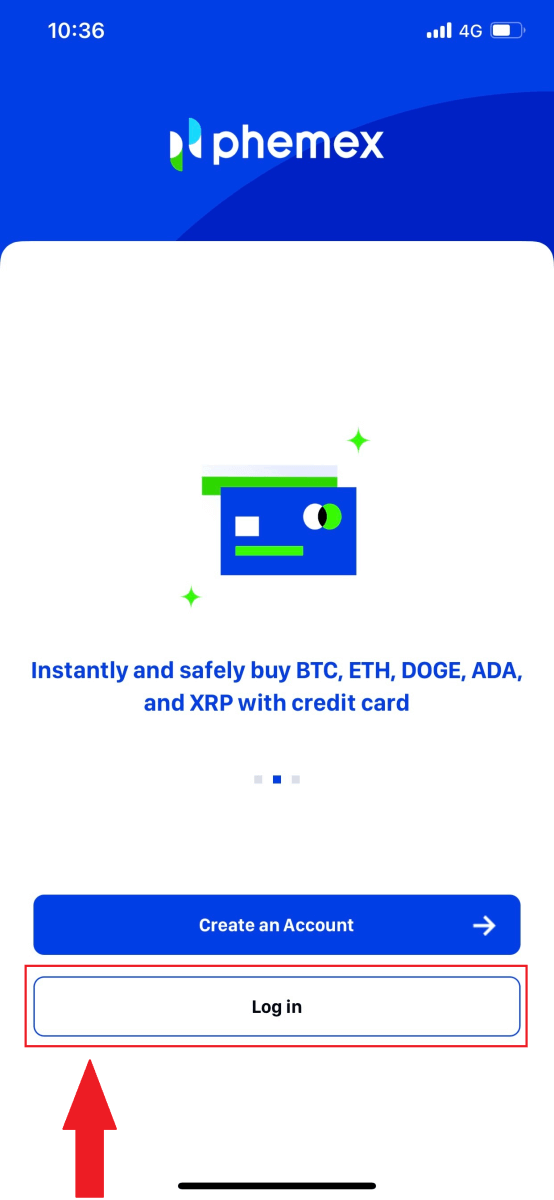
2. Na prihlasovacej stránke kliknite na [Obnoviť heslo].
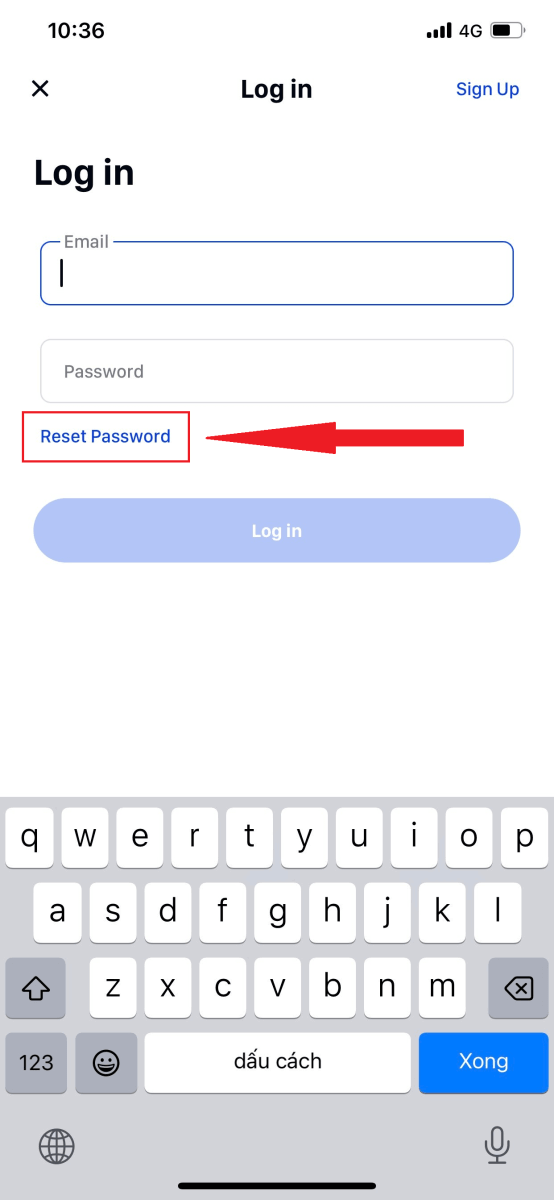
3. Zadajte svoj e-mail a kliknite na [ Ďalej ].
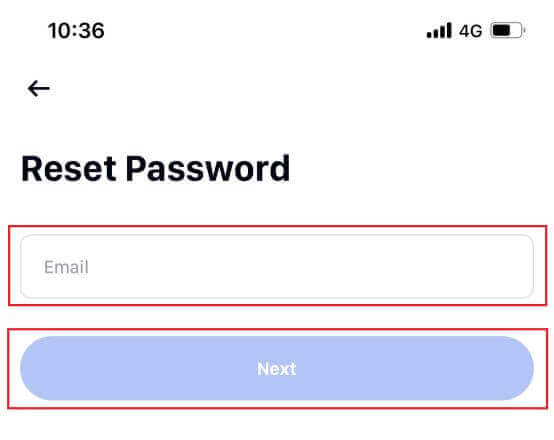
4. Zadajte overovací kód, ktorý ste dostali v e-maile, a pokračujte kliknutím na [ Potvrdiť ].
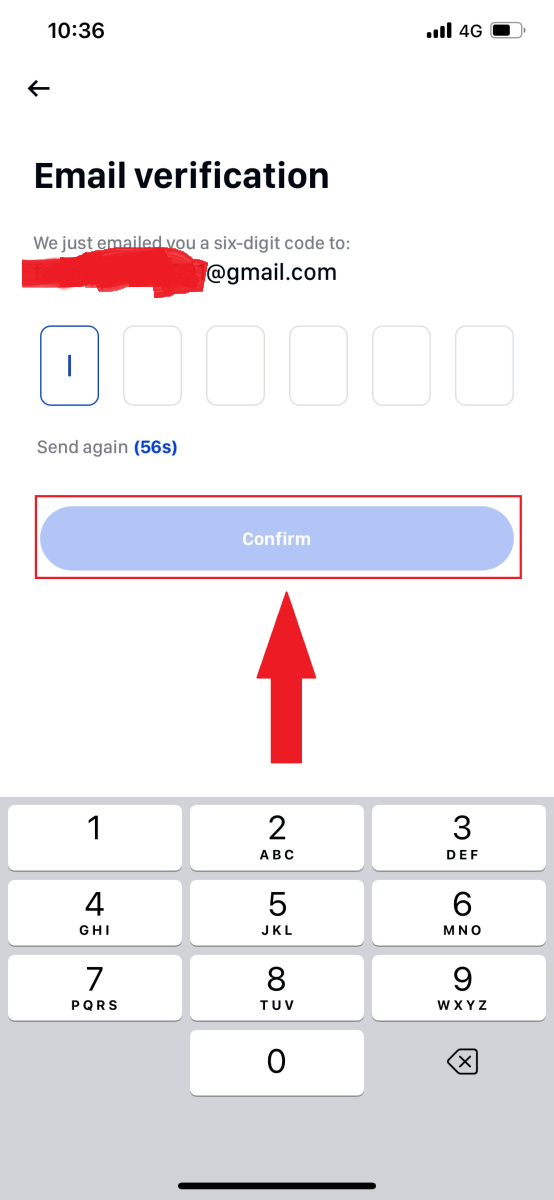
5. Zadajte svoje nové heslo a kliknite na [ Potvrdiť ].
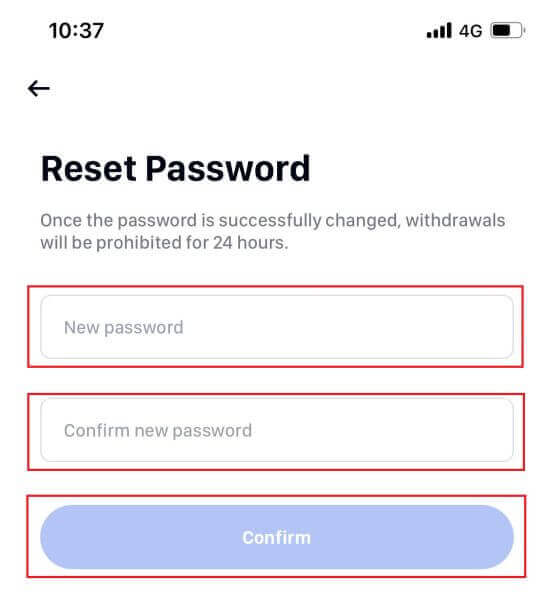
6. Vaše heslo bolo úspešne obnovené. Na prihlásenie do svojho účtu použite nové heslo.
Poznámka: Pri používaní webovej stránky postupujte podľa rovnakých krokov ako pri aplikácii.
Často kladené otázky (FAQ)
Čo je to dvojfaktorová autentifikácia?
Dvojfaktorové overenie (2FA) je ďalšou bezpečnostnou vrstvou pre overenie e-mailu a hesla vášho účtu. Keď je povolená funkcia 2FA, pri vykonávaní určitých akcií na platforme Phemex NFT budete musieť zadať kód 2FA.
Ako TOTP funguje?
Phemex NFT používa Time-based One-time Password (TOTP) pre dvojfaktorovú autentifikáciu, ktorá zahŕňa vygenerovanie dočasného, jedinečného jednorazového 6-miestneho kódu, ktorý je platný iba 30 sekúnd. Tento kód budete musieť zadať na vykonanie akcií, ktoré ovplyvňujú vaše aktíva alebo osobné informácie na platforme.
Prosím, majte na pamäti, že kód by mal pozostávať iba z čísel.
Ktoré akcie zabezpečuje 2FA?
Po povolení 2FA budú nasledujúce akcie vykonané na platforme Phemex NFT vyžadovať, aby používatelia zadali kód 2FA:
- Zoznam NFT (2FA je možné voliteľne vypnúť)
- Prijímanie ponúk ponúk (2FA je možné voliteľne vypnúť)
- Povoliť 2FA
- Požiadať o výplatu
- Prihlásiť sa
- Obnoviť heslo
- Stiahnite si NFT
Upozorňujeme, že stiahnutie NFT vyžaduje povinné nastavenie 2FA. Po povolení 2FA budú používatelia čeliť 24-hodinovému zablokovaniu výberu pre všetky NFT na ich účtoch.